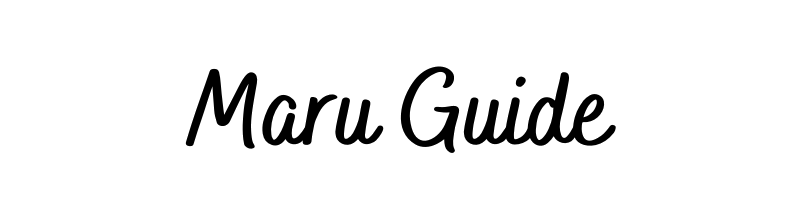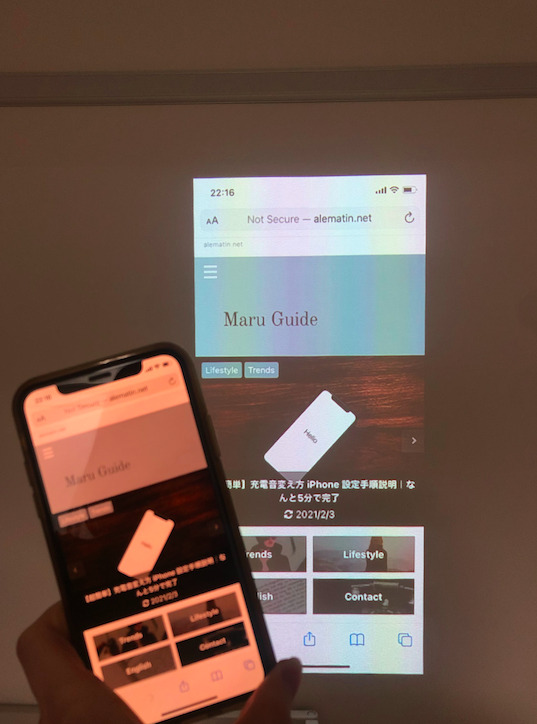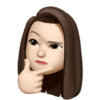
久しぶりに使おうとすると、こんなことありますよね。
そこで、今回は簡単にポッピンアラジンでのミラーリングの仕方を解説します。
この記事はポッピンアラジンを利用者対象です。
まだ手に入れていない方はこちら!
-

-
照明+プロジェクター?ポップインアラジンのメリット・デメリットを徹底解説
コロナの影響でお家で過ごす時間が長くなると、テレビやNetflixを見る機会が多くなりますよね。 どうせ見るなら、大きな画面で見たい… そう思われている方も多いのではないでしょうか?(私もそうでした! ...
続きを見る
ポッピンアラジンでiphone/macのミラーリング方法、写真付きで解説
iphoneでの操作方法
ポッピンアラジン本体と同じwifiに繋がっていないとミラーリングできません
step
1メニューを表示
iPhoneの画面の上部から下へスクロールしてメニューを表示
step
2スクリーンミラーリングを選択
メニューのスクリーンミラーリングを選択(下記写真の黄色の部分)
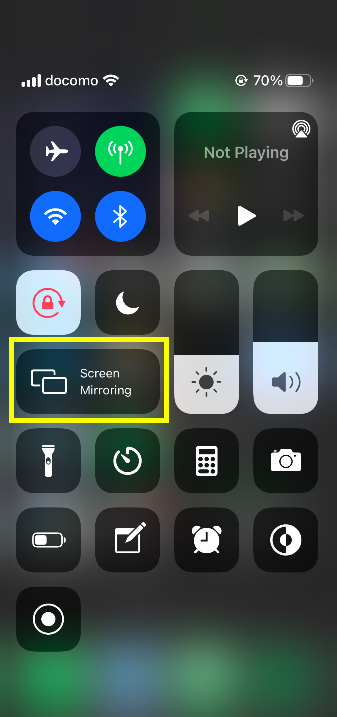
step
3ミラーリング完了
画面が同期していたら成功!
macでの操作方法
step
1ホーム画面右上のアイコンを選択
パソコンマークを選択(写真の黄色の部分)
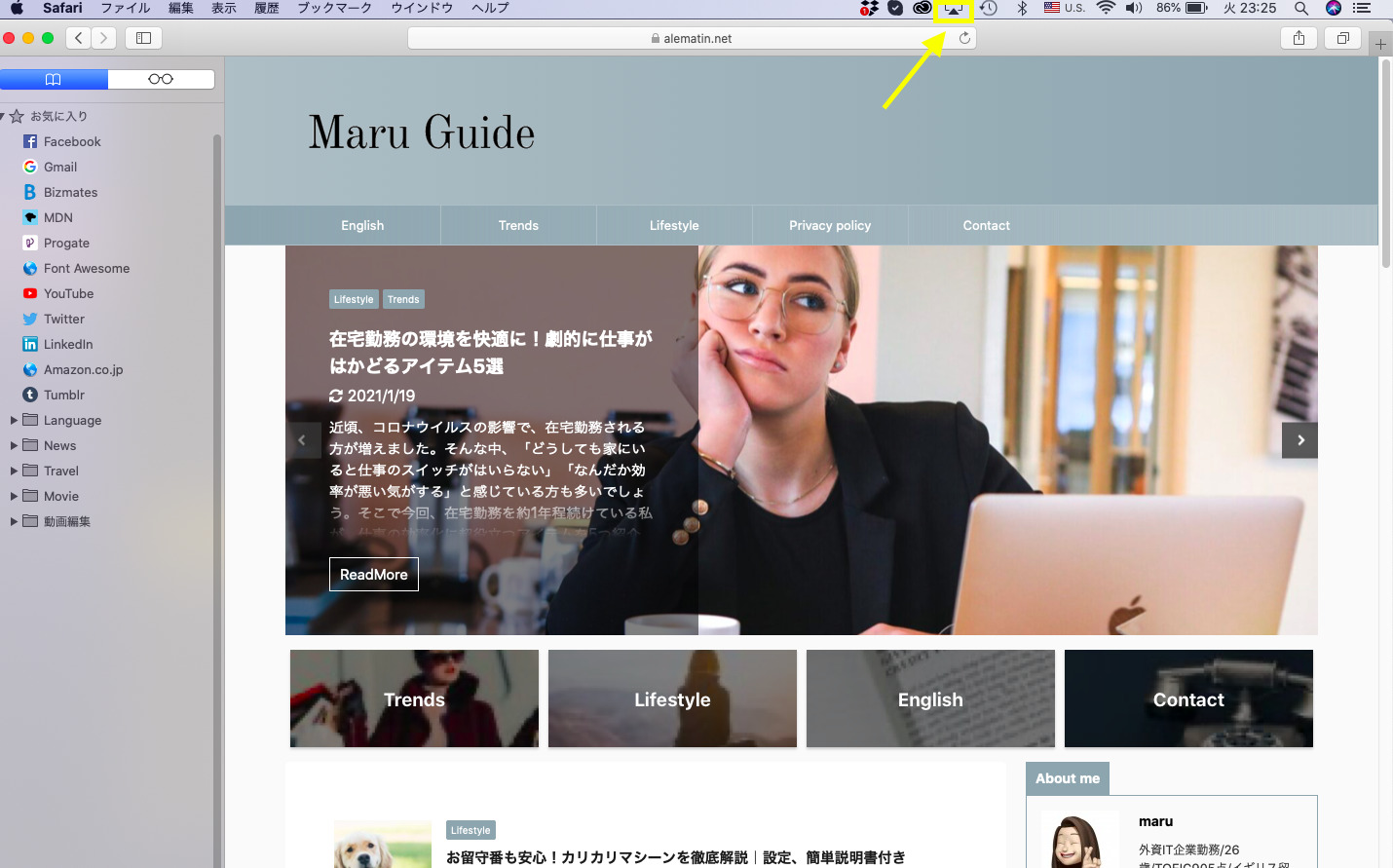
step
2ポッピンアラジンを選択
利用中のポッピンアラジンを選択
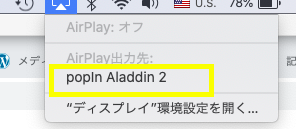
step
3ミラーリング完了
画面がPC画面と同期されていたら成功!
最後に

誕生日サプライズムービーの投影やプレゼンの練習などでも使えますよね。
macの投影機能はあまり使わないという声も聞きますが、個人的にすごく気に入って利用しています。
ぜひ皆さんも試してみてください!